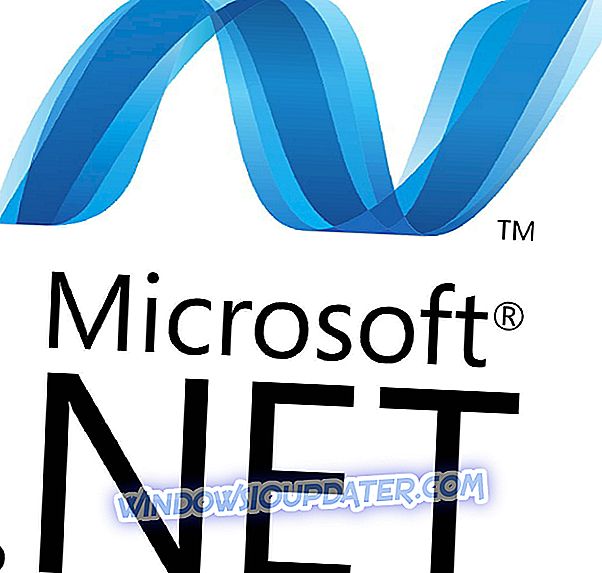ขึ้นอยู่กับชนิดของแอปพลิเคชันที่คุณต้องการใช้ในระบบปฏิบัติการ Windows 10 ของคุณคุณอาจได้รับข้อความแสดงข้อผิดพลาดเกี่ยวกับ. net framework โดยทั่วไปคุณอาจถูกขอให้ใช้กรอบงาน. net รุ่นอื่นที่ไม่ใช่รุ่นที่คุณใช้สำหรับแอพบางตัวเพื่อให้ทำงานได้ตามปกติ
ดังนั้นโดยไม่มีการสนทนาเพิ่มเติมคุณจะพบแถวด้านล่างสองสามวิธีที่คุณสามารถติดตั้ง. NET Framework บนอุปกรณ์ Windows 10 ของคุณและแก้ไขปัญหาทั้งหมดของคุณ

โดยปกติเมื่อคุณมีปัญหากับแอพมันจะขอให้คุณดาวน์โหลดและติดตั้ง. net framework จากอินเทอร์เน็ต แต่คุณจะเห็นด้านล่างว่าคุณสามารถทำได้โดยตรงจาก CD / DVD Windows 10 หากคุณทำตามคำแนะนำที่โพสต์ด้านล่าง .
บทแนะนำเกี่ยวกับวิธีการติดตั้ง. net framework ในอุปกรณ์ Windows 10 ของคุณ:
- ก่อนอื่นคุณต้องวาง CD / DVD สำหรับบูต Windows หรืออุปกรณ์ฮาร์ดไดรฟ์ภายนอกที่มีสื่อการติดตั้ง Windows 10 ไว้ในอุปกรณ์ Windows 10
- ตอนนี้คุณมี CD / DVD พร้อมสื่อการติดตั้ง Windows 10 แล้วคุณจะต้องดับเบิลคลิกหรือกดที่“ พีซีนี้” ซึ่งคุณสามารถหาได้บนเดสก์ท็อปของระบบปฏิบัติการหรือในเมนูเริ่ม
- คุณจะต้องค้นหาและเขียนอักษรชื่อไดรฟ์ของสื่อการติดตั้ง CD / DVD Windows 10
- คลิกซ้ายหรือแตะที่ปุ่ม“ เริ่ม” ที่คุณมีที่ด้านซ้ายล่างของหน้าจอ
- ในช่องค้นหาคุณมีที่คุณจะต้องเขียนต่อไปนี้: "พร้อมรับคำสั่ง" โดยไม่มีคำพูด
- กดปุ่ม“ Enter” บนคีย์บอร์ด
- หลังจากการค้นหาเสร็จสิ้นคุณจะต้องคลิกขวาที่ไอคอน“ Command Command” แล้วคลิกซ้ายหรือแตะที่คุณสมบัติ“ Run as administrator”
- หากคุณได้รับแจ้งจากหน้าต่างควบคุมบัญชีผู้ใช้คุณจะต้องคลิกซ้ายหรือกดที่ปุ่ม“ ใช่” ในหน้าต่างนั้น
- ในหน้าต่างพรอมต์คำสั่งที่ปรากฏขึ้นคุณจะต้องเขียนคำสั่งต่อไปนี้โดยไม่ใส่เครื่องหมายคำพูด:
“ Dism / online / enable-feature / featurename: NetFX3 / All / Source: E : sourcessxs / LimitAccess”
หมายเหตุ: ในกรณีนี้สื่อการติดตั้ง Windows 10 จะอยู่ในไดรฟ์“ E ” หากคุณมีมันในไดรฟ์ตัวอักษรอื่นโปรดวางแทนตัวอักษร " E " จากไวยากรณ์ข้างต้นตัวอักษรที่คุณมีมัน
- กดปุ่ม“ Enter” บนคีย์บอร์ด
- นี่ควรเริ่มต้นการติดตั้ง. net framework บนระบบปฏิบัติการ Windows 10 ของคุณ
- เมื่อการติดตั้งเสร็จสมบูรณ์คุณจะต้องปิดหน้าต่าง“ พรอมต์คำสั่ง”
หมายเหตุ: เมื่อการติดตั้งเสร็จสมบูรณ์คุณจะได้รับข้อความ“ การดำเนินการเสร็จสมบูรณ์”
- รีบูทระบบปฏิบัติการ Windows 10 ของคุณ
- หลังจากเปิดใช้งานอุปกรณ์ Windows 10 อีกครั้งคุณสามารถไปและดูว่าคุณมี. NET Framework ติดตั้งอยู่ในระบบของคุณหรือไม่
คุณอาจพิจารณาขั้นตอนจากคู่มือการติดตั้ง Framework นี้ซึ่งจะช่วยให้คุณติดตั้งได้อย่างถูกต้อง คุณสามารถทำได้ใน Windows 10 โดยไม่เกิดปัญหาใด ๆ หลังจากได้รับการอัปเดตการสนับสนุนสำหรับผู้สร้างอัปเดตแล้ว NET Framework ทำงานได้อย่างมีเสน่ห์ หากคุณประสบปัญหาหลังจากการติดตั้ง. NET Framework โดยเฉพาะหากขาดหายไปคุณสามารถแก้ไขปัญหานี้ได้โดยทำตามคู่มือการแก้ไขของเรา
นี่คือทั้งหมดที่คุณต้องทำเพื่อติดตั้ง. frame framework ของคุณในระบบปฏิบัติการ Windows 10 ดังนั้นหากคุณทำตามคำแนะนำที่โพสต์ไว้อย่างระมัดระวังฉันมั่นใจว่าคุณสามารถทำได้ภายในเวลาห้านาที นอกจากนี้หากคุณมีความคิดเพิ่มเติมเกี่ยวกับเรื่องนี้โปรดแจ้งให้เราทราบในส่วนความเห็นของหน้านี้